Daudzi Windows lietotāji paļaujas uz trešo pušu starpliktuvivadītāji, kas viņiem palīdz ātri veikt plašas kopēšanas un ielīmēšanas darbības, nodrošinot noderīgu funkciju sarakstu, piemēram, teksta, attēlu, failu / mapju saišu saglabāšanu kaudzē noteiktu laika periodu. Pirms starpliktuves pārvaldnieka izvēles jums jāpārbauda, kurš rīks nodrošina ātrāko starpliktuves elementu pārvaldīšanas veidu. No visiem starpliktuvju pārvaldniekiem, kurus esam parādījuši AddictiveTips, AutoClipX piedāvā ātrāko ceļu. Kā? Tas ļauj lietotājam veikt kopēšanas un ielīmēšanas darbības ar vienu peles klikšķi. Izmantojot šo lietotni, jums nevajadzēs ar peles labo pogu noklikšķināt uz teksta un atlasīt Kopēt opciju vai izmantot taustiņu Ctrl + C, lai pārvietotu tekstu uz starpliktuvi, vienkārši iezīmējiet tekstu un tas ir nokopēts, tagad dodieties uz logu un noklikšķiniet uz peles vidējā poga, lai ielīmētu kopēto tekstu. AutoClipX ir ļoti konfigurējams. Jūs varat mainīt noklusējuma ielīmēšanas taustiņu, reģistrēt ātros taustiņus, lai iespējot / atspējot kopēšanu, un iestatīt aizkaves laiku (pirms teksts tiek kopēts starpliktuvē un notīrīts starpliktuve).
Lietojumprogramma ir pārnēsājama un uztur lietotājupreferences vienā failā. Pēc instalēšanas tas liks konfigurēt vispārīgos iestatījumus. Sāciet ar karsto taustiņu kombināciju reģistrēšanu, lai ieslēgtu / atspējotu AutoClipX funkcionalitāti un uz laiku to atspējotu. Tagad norādiet peles pogu, lai ielīmētu starpliktuves elementu un notīrītu starpliktuvi, kā arī kavējuma laiku. Tas ļauj atspējot jauna teksta kopēšanu, līdz iepriekš kopēts vienums ir ielīmēts vai iztīrīts no starpliktuves. Lai iespējotu šo funkciju, pārbaudiet atbilstošo opciju, kas atrodas iepriekš sadaļā Rīki Padomi.
Labajā pusē zem Windows ignorēšanas saraksta jūsvar pievienot logus, kuros AutoClipX automātiskās kopēšanas funkcionalitāte paliks atspējota. Kad visas konfigurācijas ir iestatītas, noklikšķiniet uz Saglabāt, lai to minimizētu sistēmas teknē.

Tagad iespējojiet AutoClipX, izmantojot reģistrētu karsto taustiņu kombināciju. Kad tas ir iespējots, vienkārši iezīmējiet tekstu, lai kopētu to starpliktuvē, un pēc tam izmantojiet noteikto peles pogu, lai to ielīmētu.
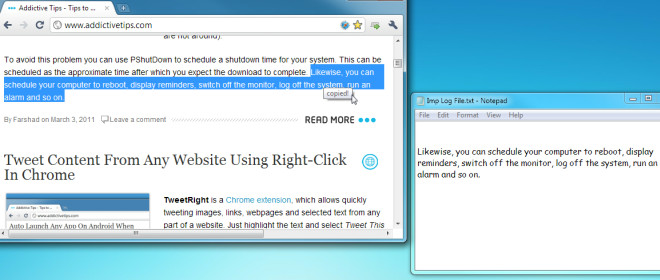
Kad AutoClipX ir atspējots, redzēsit sarkanu krāsukrustzīme virs tās ikonas sistēmas teknē. Ja vēlaties mainīt iestatījumus, atlasiet Konfigurācija, lai mainītu kopēšanas paradumus, iestatītu ātros taustiņus un rediģētu izslēgtos logus.
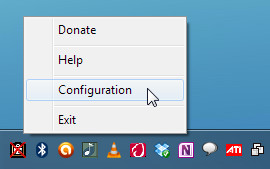
Tas darbojas operētājsistēmās Windows XP, Windows Vista un Windows 7.
Lejupielādējiet AutoClipx













Komentāri